Если не работает Интернет на телевизоре, это не повод расстраиваться и паниковать. Для начала требуется определить истинную причину проблемы. Зачастую, как показывает практика, почти в половине случаев помогает перезагрузка всех связанных устройств, например, ТВ и роутер. Если это не помогает, то нужно дальше разбираться, что делать и как проверить другие способы устранения проблемы.
Причины потери соединения
Причин может быть множество. Зачастую случается простой сбой у оборудования, роутера или самого ТВ. Кроме этого, может быть неполадка у поставщика услуг. Первым делом рекомендуется исключить эти проблемы. В первом случае рекомендуется перезагрузить связанные устройства, а во втором — обратиться в техническую поддержку провайдера.
Нужно уточнить причину отсутствия связи, не ведутся ли какие-то технические работы.

Телевизор Smart TV не подключается к сети Интернет через Wi-Fi? Решение проблемы!
Обратите внимание! Если неполадка со стороны провайдера, то пользователь ничего не сможет сделать, останется только ждать окончания технических работ.
Проблема может произойти и кабельным соединением, возможно нарушены их целостность и изоляция, особенно если в доме есть дети и животные. Или дело все в отошедшем от гнезда проводе.
Если Интернет медленный, то это сразу говорит о технических проблемах оператора или пользователя. Можно провести тест скорости и обратиться в поддержку, если она намного ниже заявленной.
Не стоит исключать и различные сбои в настройках роутера или телевизора, а также банальные причины, например, когда один член семьи сменил пароль для доступа к сети и забыл сообщить остальным.

Отсутствие соединения при подключении по проводу
Если прибор подключен к сети при помощи провода, то отсутствие соединения может быть по тем же причинам, что и с роутером. Исключение составляют лишь несколько факторов:
- физическое повреждение провода у пользователя дома или за его пределами. В первом случае можно попробовать проверить целостность кабеля на всех видимых участках. Не должно быть трещин и разрывов в изоляции, сильных перегибов и других повреждений. Во втором случае все намного сложнее, поскольку физически проверить состояние провода за пределами квартиры или дома почти невозможно;
- отсутствие контакта в местах подключения кабеля и телевизора. Рекомендуется проверить все выходы. Кабель должен быть плотно закреплен без люфта или возможности свободного отсоединения.
Обратите внимание! Во всех других случаях проблемы со связью практически полностью идентичны тем, которые бы могли произойти с беспроводным соединением, кроме неполадок в маршрутизаторе.
ПОДКЛЮЧЕНО, но доступ к интернету отсутствует — САМАЯ ПОПУЛЯРНАЯ ОШИБКА В АНДРОИД!
Отсутствие связи при прямом подключении
Если поставщик услуг применяет динамический IP-адрес без привязки по так называемому MAC-адресу, то подсоединение кабеля к ТВ должно сразу дать результат. Однако, если этого не произошло, то следует уточнить информацию о применяемых технологиях на сайте провайдера или позвонив в службу технической поддержки. В таком случае возможно несколько вариантов:
- если используется динамический адрес, то соединение должно произойти сразу после подключения провода без настроек (только в том случае, если нет привязки по MAC-адресу);
- если адрес статический, то можно установить его в настройках сети, на ТВ устройстве;
- когда применяется одна из технологий, PPPoE, L2TP, или PPTP, то такое подключение на телевизоре настроить не получится. Помочь может только использование маршрутизатора.
Обратите внимание! Если есть привязка по MAC-адресу, то уточнить его в моделях «Лджи» можно так: «Поддержка» — «Информация о продукте». Для моделей от «Самсунг», «Филипс», «Сони Бравиа» и др. просмотреть адрес можно так же, только названия пунктов настроек могут отличаться.

Проверка оборудования связи
Если телевизор не заходит в Интернет, нужно проверить оборудование связи. Зачастую в домашних сетях используется роутер. Чтобы его проверить, можно подключить к нему другое устройство, например, смартфон. Если телефон или планшет смог соединиться, то причину следует искать в настройках телевизора.
Если ни одно устройство не подключается, это определенно говорит о неполадках в роутере или его сетевых настройках. Также проблема может быть на стороне провайдера, чтобы это исключить, следует обратиться на горячую линию.
Обратите внимание! Возможно физическое повреждение провода, который идет к роутеру, который рекомендуется осмотреть вместе со всеми подключениями. Возможно были перепутаны разъемы, или какой-то штекер отошел.
Узнать метод проверки настроек роутера можно на официальном сайте производителя или других сторонних сайтах, где пошагово описаны все возможные параметры.
Проверка правильности подключения ТВ к беспроводному оборудованию
Иногда проблемы с подключением по беспроводной сети не беспокоят пользователей, поскольку почти на всех моделях ТВ требуется только правильно установить тип соединения, то есть Wi-Fi.
Больше всего проблем возникает в самом роутере или физических соединениях его с кабелем провайдера, а также при проводном подключении телевизора с роутером. В таком случае сетевой кабель ТВ устройства должен заходить в LAN-порт, а соседние WAN-порты предназначены для захода кабеля с улицы и получения доступа. Следует проверить правильность подключения всех проводов.
Настройка Смарт телевизоров
Когда пользователь подключается по проводу или беспроводной сети к роутеру впервые, требуется специальная настройка. Она может быть автоматической или ручной. В первом случае она достаточно проста, следует только соблюдать подсказки устройства, во втором — ввод данных проводится вручную, а для этого их нужно уточнить у провайдера.
Пошаговая автоматическая настройка:
- после включения телевизора нужно выбрать «Сеть» в настройках;
- кликнуть на пункт «Настройка сети»;
- далее нажать на «Выбор типа сети». Из двух вариантов нужно выбрать «Кабель» или «Беспроводной». В первом случае настройка завершится. В случае с беспроводным соединением появится список доступных сетей;
- выбрать домашнюю сеть и ввести логин и пароль. После этого можно входить в Интернет с телевизора.
Ручная настройка проводится следующим образом:
- сперва выбрать «Сеть», а потом «Настройка сети»;
- выбрать тип подключения: через провод или Wi-Fi;
- в случае с беспроводной сетью появится список доступных сетей, из которого нужно выбрать необходимую;
- ввести пароль;
- если телевизор сам не определит параметры, то появится окно с такими строками: «IP-адрес», «Маска подсети», «Шлюз» и «Сервер DNS»;
- Если все значения уже введены, то просто продолжить. Если строки пустые, нужно ввести все данные в соответствии с настройками роутера. После этого ТВ должен начать ловить сеть.
Важно! Пример настроек приведен для телевизора «Самсунг». Для других марок могут отличаться названия пунктов, но последовательность идентична.

Сброс сетевых параметров
Если на телевизоре пропал Интернет, рекомендуется осуществить сброс настроек. Перезагружать их следует таким образом:
- в меню нужно выбрать «Поддержка»;
- открыть «Самодиагностика»;
- нажать на «Сброс»;
- ввести ПИН-код. Если он не менялся, то зачастую он равен четырем нулям;
- после произойдет полный сброс сетевых параметров.
Если Интернет не работает на ТВ, требуется выполнить некоторые шаги по устранению проблемы. Однако для начала нужно установить причину.
Обратите внимание! Рекомендуется для начала проверить все проводные соединения и исключить неполадки у провайдера. Потом приступить к параметрам маршрутизатора и ТВ.
В конечном счете все должно заработать.

Подгорнов Илья Владимирович Всё статьи нашего сайта проходят аудит технического консультанта. Если у Вас остались вопросы, Вы всегда их можете задать на его странице.
Похожие статьи
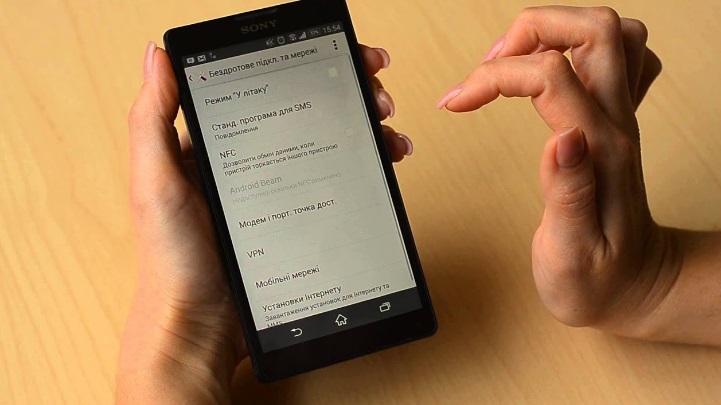
Инструкция по настройке интернета на смартфонах Sony. Покупая новый смартфон производителя «Сони Иксперия», пользователь желает воспользоваться всеми возможными инновационными функциями. При помощи современного мобильного устройства можно делать фотографии.

Подключение и настройка Интернета на китайских. За последние 10 лет большую популярность набрала электроника наручного типа, которая представлена разнообразными моделями смарт-часов. Выпускают такую технику знаменитые производители, а также мелкие китайские компании. Часы имеют различный дизайн: о.

Подключение iPad к смарт телевизорам LG и Samsung. Сегодня у многих людей помимо смартфона имеется также и планшет. Часто это устройство от фирмы Apple — у них планшет называется iPad. В некоторых случаях нужно подключить планшет к телевизору — к примеру.
Источник: vpautinu.com
Решаем проблемы с подключением телевизора к интернету
Сегодня практически любое техническое устройство имеет в своих возможностях такую опцию, как подключение к интернету. Можно сказать, что Всемирная паутина является незаменимым спутником в нашей сегодняшней жизни. И это не удивительно: любой вопрос и любое дело можно решить в считанные минуты, используя возможности глобальной сети.
И такой девайс, как телевизор, не стал исключением. Практически любой современный телевизор может выйти в сеть мировой паутины. Но что делать, если телевизор не подключается к интернету через Wi-Fi?

Чаще всего причиной становится аппаратный сбой устройства
Прежде всего, давайте узнаем, как работает схема подключения к сети. А уже потом постараемся для себя ответить на вопрос: почему же имеются неполадки с соединением? Итак, рассмотрим подробнее, что из себя представляет ТВ с выходом в глобальный веб-сервис.
Наиболее популярными ТВ в этой серии являются, наверное, Samsung SMART TV. Они имеют собственную операционную систему со своей фирменной оболочкой и, соответственно, собственный магазин приложений. Конечно, разнообразием программ он не может похвастаться. Однако чего стоит только возможность поиграть в Angry Birds на большом экране с помощью только рук? Прогресс не стоит на месте, поэтому можно ожидать новых совместимых игр и приложений.
Не стоит забывать и о телевизорах с операционной системой Android. Вот тут есть где разойтись человеку: будет вам и миллионы программ, и миллионы игр. В общем, каждый найдёт себе ТВ с выходом во Всемирную паутину по вкусу. Если с этим более или менее уже понятно, перейдём к теме нашей беседы: почему телевизор не подключается к интернету через Wi-Fi, и как с этим бороться? Этот вопрос мы будем решать на примере телевизора Samsung SMART TV.

Подключение к сети через Wi-Fi
Для начала расскажем о вашем первом соединении к сети через беспроводной модуль. Возможно здесь и кроется причина ваших проблем, которые, собственно, вы и сможете потом решить. Делается это очень просто, поэтому достаточно идти по пунктам и выполнять указания:
- Убедитесь, что Wi-Fi-роутер находится во включённом состоянии, и его подключение активно;
- Нажмите на кнопку «Меню», расположенную на пульте управления телевизором;
- Перейдите в пункт «Сеть» и вкладку «Настройки сети». Здесь прочтите информацию, представленную на табло и жмите «Пуск». Начнётся поиск беспроводного маршрутизатора;
- После этого на экране будет отображён список найденных сетей. Вам нужно будет выбрать именно вашу и затем нажать «Далее». При необходимости введите пароль и дождитесь установки соединения;
- По окончании процесса нажмите на ОК и смело пользуйтесь всеми возможными услугами интернета.
Как видите, установка подключения телевизора к интернету через Wi-Fi совсем несложная. Здесь не должно возникнуть проблем. Поэтому давайте посмотрим, какие могут быть неполадки, а также способы их устранения.
Проблемы с подключением телевизора к интернету
- Если все описанные выше пункты выполнены правильно, и ошибок в процессе их выполнения не было, а подключение к сети всё равно отсутствует, то, возможно, есть проблемы с самим роутером или кабелем. Проверьте, оплатили ли вы интернет? Можно попытаться осуществить подключение, например, со смартфона или планшета и проверить его работу. При положительном результате вам нужно будет решать конфликты с самим роутером.
- Если в процессе подключения к сети ТВ выдаёт ошибку, что не удалось установить соединение, то вам следует проверить настройки IP. Если у вас там прописано: получить автоматически, тогда следует попробовать установить эти параметры вручную. И, соответственно, наоборот. Они должны соответствовать параметрам маршрутизатора (за исключением последнего числа IP-адреса).

Подведём итоги
Сегодня мы подробно изучили способности телевизора, который имеет выход в интернет. Также мы рассмотрели установку соединения с маршрутизатором через Wi-Fi, возможные проблемы с подключением и способы их устранения. Теперь вы сами спокойно сможете осуществить настройку соединения ТВ с интернетом и даже ликвидировать неполадки, возникшие при установке. Приятного просмотра и развлечений, друзья! Делитесь своим опытом в комментариях и помогите другим лучше разобраться в этом вопросе.
Источник: nastroyvse.ru
Как исправить Android-телевизор, подключенный к Wi-Fi без Интернета

Android TV предоставляет вам доступ к отличным приложениям, удобно хранящимся в одном месте. Проблема возникает, когда ваше устройство просто не подключается к Интернету. Ты не одинок. Многие пользователи Android TV сообщают о проблемах с подключением к Wi-Fi. К счастью, есть способы решить эту проблему.
Останьтесь поблизости, чтобы узнать, почему возникают проблемы с подключением Android TV к интернету. Мы также рассмотрим различные решения проблемы с подключением, с которой вы столкнулись.
Android TV не подключается к Интернету
Причин, по которым ваш Android TV не подключается, может быть несколько в интернет. Это может быть связано с тем, что:
- У Android TV неисправный беспроводной адаптер.
- Устройство находится в режиме полета.
- Ваш маршрутизатор не отправляет сигнал Wi-Fi.
Убедитесь, что ваш Android TV не находится в режиме полета.
Если проблема не в этом, убедитесь, что ваш маршрутизатор работает должным образом и передает сигнал. Вот как настроить маршрутизатор, чтобы убедиться, что все в порядке.
- Откройте браузер на Android TV и введите 192.168.0.1 в поле адресная строка.

- Теперь вы сможете получить доступ к настройкам маршрутизатора.

- В “Wireless” раздел, найдите “SSID Broadcast” и убедитесь, что он включен.

- Вернитесь на страницу настроек маршрутизатора и откройте «Настройки беспроводной сети».”

- Нажмите “Одновременно с 2,4 ГГц и 5 ГГц”

Теперь ваш маршрутизатор должен быть в рабочем состоянии. Если проблема не устранена, можно попробовать перезагрузить роутер. У большинства маршрутизаторов есть кнопка сброса на задней панели. Удерживайте кнопку сброса в течение примерно десяти секунд, чтобы перезагрузить оборудование. Ваш маршрутизатор должен вернуться к настройкам по умолчанию.
В этом случае также может помочь перезагрузка устройства или восстановление заводских настроек. Однако это приведет к удалению всех ваших данных, включая данные вашей учетной записи Google. Вы можете использовать описанный ниже метод, чтобы вернуть Android TV к заводским настройкам.
- Нажмите кнопку “Дом” на пульте дистанционного управления.

- Нажмите “Настройки” затем “Хранилище ldquo ;Используйте время, предоставленное сетью”

Устройство физически повреждено
Возможно, какая-то часть оборудования получило повреждения. Это может быть телевизионная приставка, кабель или маршрутизатор. Начните с замены кабеля. Если это не сработает, вы можете проверить, работают ли другие элементы.
Необходимо сбросить настройки сети
Отключение электроэнергии может нарушить настройки вашей сети. Вы можете исправить это, перезагрузив устройство, выполнив описанные ниже действия.
- Перейдите в раздел “Настройки” в правом верхнем углу.

- Выделите “Сеть и Интернет и убедитесь, что переключатель Wi-Fi включен.

- Нажмите Wi-Fi,” затем выберите “Забыть сеть”

- Повторно подключитесь к сети, введя свой пароль.

Достигнут лимит сохранения трафика
Вы можете испытывать проблемы с подключением, если ваш достигнут предел сохранения данных. Если эта функция включена, вам может потребоваться отключить ее на вашем устройстве. Ниже показано, как это сделать.
- В Android TV перейдите в «Настройки».

- Навигация к “Сеть и Интернет” затем “Экономия трафика”

- Нажмите на “ Выкл.” кнопку.
Android TV не подключился повторно
Как только питание возвращается после сбоя, маршрутизатору требуется некоторое время, чтобы восстановить подключение к Интернету. Сбой может привести к тому, что вы увидите подключение на телевизионной приставке, хотя она все еще не получает сигнал Wi-Fi. Дайте модему несколько минут. Вскоре он снова должен начать вещание.
Система устарела
Проблема может заключаться в вашем беспроводном адаптере. Возможно, вам потребуется обновить программное обеспечение, если станет доступна новая версия.
Неправильная установка
Также может быть, что ваш Android TV настроен неправильно. Приведенные ниже шаги помогут вам правильно настроить ТВ-бокс.
- Выключите телевизор и подключите его к Android-боксу с помощью кабеля HDMI.

- Подключите устройство Android к источнику питания и включите телевизор. вкл.
- Нажмите “Ввод” или “Источник” чтобы найти нужный канал HDMI с помощью пульта ДУ телевизора.
- Соедините пульт с Android-приставкой, нажав кнопку “Назад” и “Дом” кнопки одновременно в течение не менее пяти секунд.
- Перейдите в раздел “Настройки” а затем “Сеть.”

- Перейдите к “Wi -Fi.”

- Введите пароль для подключения к телевизору коробка.

- При появлении запроса обновите устройство Android.
Теперь ваш Android TV должен быть правильно настроен и работать нормально.
Перезагрузите сеть
Вы также можете полностью перезагрузить сеть, чтобы ваш Android TV заработал. Для этого начните с отключения всех устройств. Вам придется подождать несколько минут, а затем начать включать их одну за другой. В порядке должен быть модем, роутер, а затем Android-бокс. Теперь, когда все снова включено, проблемы с подключением должны быть устранены.
Отключить VPN
Возможно, VPN мешает вашему устройству Android подключаться к Интернету. Если вы используете VPN с вашей телевизионной приставкой, вам может потребоваться отключить ее. Описанные шаги покажут вам, как это сделать.
- Откройте “Настройки”

- Перейдите в раздел “Сеть https://gmodz.ru/kak-ispravit-android-televizor-podkluchennyi-k-wi-fi-bez-interneta/» target=»_blank»]gmodz.ru[/mask_link]